电脑磁盘不能格式化是怎么回事
当我们的电脑磁盘空间被占满了的时候,很多用户就喜欢通过格式化操作来释放磁盘空间。除此之外,遇到一些其他的电脑问题时,我们也可以选择通过格式化操作来解决问题。但是很多用户在进行磁盘格式化的时候遇到了无法格式化的问题,这是怎么回事呢?别急,请继续往下阅读。
磁盘不能格式化的原因
1、我们选择格式化的磁盘是系统盘,而系统盘,也就是C盘一般是不能格式化的;
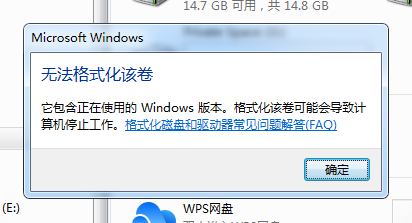
2、病毒导致磁盘无法完成格式化操作;
3、磁盘中的某个程序正在运行导致磁盘无法完成格式化操作,如果磁盘是被系统占用的话,一般就是因为我们设置了虚拟内存,这种情况下就会有这样的提示出现:windows无法格式该驱动器,退出所有正使用该驱动器的磁盘实用程序或其他程序,并确保没有窗口正显示该驱动器内容,然后再格式化;
4、操作步骤出错或者使用的方法不正确导致磁盘格式化操作不能顺利完成;
如何格式化磁盘
解决方法一:针对第三个原因导致的磁盘无法格式化问题,我们可以通过这个方法来解决,具体操作步骤如下(这里是以Win7系统为例):
右键电脑桌面的计算机,然后选择“属性”,再选择“高级系统设置”,打开“系统属性”,接着选择“高级”,点击性能的“设置”,再选择“高级”,点击虚拟内存下的“更改”。
在驱动器列表中选择虚拟内存(页面文件)存放的分区,依次点击“无分页文件”、“设置”,最后点击“确定”按钮退出,然后就可以对我们想要格式化的磁盘进行格式化操作了。
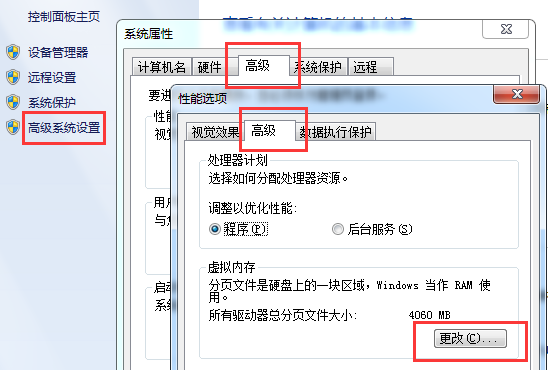
如果还是不能格式化,我们可以在选择格式化本地磁盘的对话框中,把“快速格式化”前的小方框勾选上,这样操作后基本上就可以解决磁盘不能格式化的问题了。
针对其他原因导致的磁盘无法格式化的问题,我们可以尝试通过下述方法来解决:
解决方法二:通过Windows系统自带的磁盘管理器来完成格式化操作,具体操作为:
右键电脑桌面的“计算机”,然后点击“管理”、“磁盘管理”,再选中我们想要格式化的磁盘,右键选择“格式化”即可。
同样,在格式化磁盘的操作对话框中,我们需要把“执行快速格式化”和“启用文件和文件夹压缩”前的小方框打上勾,这样操作后基本上也可以解决磁盘不能格式化的问题。

解决方法三:通过命令的方式对磁盘进行格式化,具体操作步骤如下:
在开始菜单中,选择“运行”,然后输入“format f: /fs:ntfs /q”(这里的“f:/”指的就是磁盘F盘),然后点击回车,接着我们就会看到一个格式化前的警告,如果我们确定要格式化了就输入“y”,然后再点击回车即可开始格式化操作。
这里我们需要注意的是,我们可能要等很长时间才能看到系统作出反应,耐心的多等一下就好。
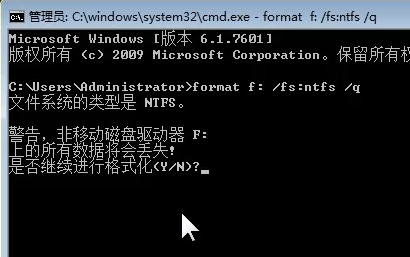
解决方法四:通过第三方的分区助手软件来格式化电脑磁盘,比如迷你兔分区向导软件就可以帮您完成电脑磁盘格式化操作,具体操作步骤如下:
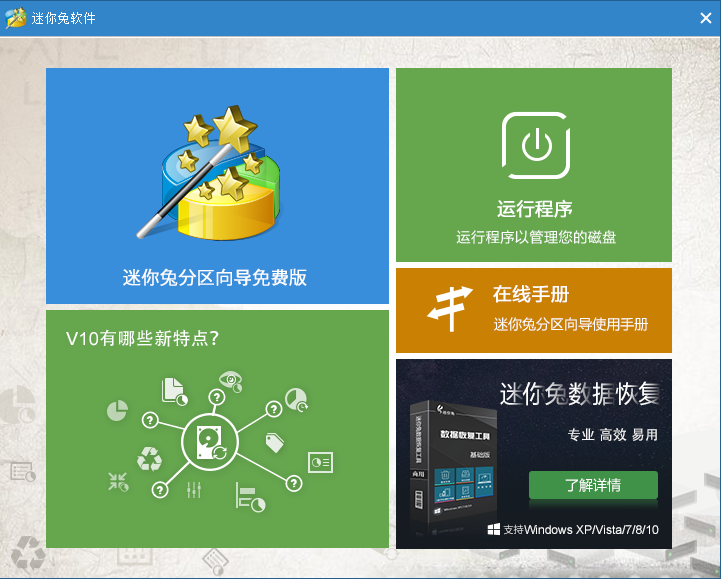
首先在电脑上安装并运行迷你兔分区向导软件,然后选中我们需要格式化的磁盘,再点击左侧的“格式化分区”,最后再点击软件左上角的“应用”,即可完成格式化。
以上就是关于电脑磁盘不能格式化是怎么回事的所有内容了,如果您还有其他疑问,请咨询迷你兔官方客服QQ:1637095319。